Alchemy Catalyst是一款专业的汉化软件工具。还在苦苦寻找一款好用的汉化软件嘛?Alchemy Catalyst支持许多本地优化功能,包括用户经常使用的VC,VB等。经常使用编程的用户也会遇到.NET的应用程序;在大屏幕或多屏幕上使用越来越多的本地化专业人员,用户现在可以选择调整,取消停放和重新放置他们最常使用的窗口;在专注于翻译工作,减小或最小化导航器和结果窗口的大小以及增加和断开术语和属性窗口的同时,可以断开一致性窗口,用户有权配置其项目工作环境以适应有效的设置;新版本优化了重新设计模块:“属性和术语”部分现在具有一个单独的窗口,该窗口提供了更多的控制和多功能性,“调整大小”,“停靠”,“取消停靠”或“合并”窗口以满足您的需求并充分利用屏幕空间;优化突出显示的参考匹配差异:在“参考”选项卡中轻松评估和查看翻译匹配,包括源字符串和素材差异以红色突出显示;有需要的用户可以下载体验.
软件特色:
1.支持VC,VB,.NET,文本等软件的本地化
2.计划显示为资源树
3.支持“伪翻译”以及LocStudio
4.支持可视化.rc文件的编辑
5.无需建立解决方案即可直接对资源文件进行操作
6.支持自动词典翻译并提供外部词典功能
7.可以修改图片和图片组
8.可以自由创建,维护,导入和导出词典文件
9.快速更新新版本文件的翻译
10.Alchemy CATALYST在许多方面都得到了极大的增强和改进,例如受支持的语言,性能,效率,易用性,受支持的行业标准以及在线帮助技术。
11.Alchemy CATALYST为所有台式机,互联网和移动应用程序的数字内容和本地化工程提供了真正的可视环境。以下概述了您熟悉的先前版本的Alchemy CATALYST最重要的功能改进
使用说明:
增强的可读性:通过“源”,“目标”和“参考”窗格与通用字体的完美对齐,改善了可视化和差异评估。加上“参考”选项中差异的红色突出显示,用户可以快速查看差异。
更清晰的翻译匹配信息:为了改善与翻译匹配相关的信息的可视化,该信息已移至“参考”选项卡的底部。翻译,源代码和参考全部垂直对齐以提高可读性。
一致性窗口
一致性“一致性”窗口是保持翻译项目之间的高度一致性的最重要工具,使您可以交叉引用可用翻译记忆库中的任何文本。使用“区分大小写”或“仅全词”搜索功能进一步定义一致的搜索。
增强的界面以支持更大的DPI
充分利用高分辨率屏幕并增加工作空间。该界面已经过优化,可支持Windows缩放,从而使用户有机会显示更多的CATALYST窗口而不会牺牲其显示尺寸。
使用细分历史记录窗口查看
在工作区窗口中更改选定段的历史记录(也称为字符串列表)。此历史记录作为TTK的一部分进行维护,但未与翻译和元数据一起使用。

显示空格符号:切换以将空格字符显示为点符号。这使空格字符更加可见,尤其是在比较段的两个历史记录条目之间的差异时。
对段进行更改并保存TTK项目后,将记录段历史记录。因此,更改的时间戳记是保存项目的时间。这些记录的段更改按时间顺序在日期列下列出。
如果发生任何一项或多项更改,请在细分历史记录中记录更改以保存该项目:
翻译字段中的文字已更改
翻译状态已更改
段已锁定
备注已添加
多个当细分历史记录中列出了多个条目时,请按住CTRL键以选择要比较的2个细分历史记录。 “翻译1”和“翻译2”字段将显示2个片段,其中任何差异均以红色突出显示。这包括空格字符的差异,除非您选择“显示空白”选项,否则可能不会引起注意。
在下面的示例中,段历史记录显示了由用户cvallin对段进行机器翻译后,用户RobH(以红色显示)所做的编辑。我们还可以看到此段的演变,其中包括各种翻译状态的变化:首先是机器翻译,然后是用户RobH翻译,然后是用户JoshZ修改,添加了备忘录,最后是用户SarahW签名。
概述:缩略图
缩略图查看器是一个项目窗格,以图形方式显示项目TTK内容的小图像。它位于项目环境的底部。
缩略图使用缩略图可快速定位并导航到TTK项目中的任何对象。缩略图查看器显示Project TTK中任何Winforms,网页,对话框或其他图形项的小图像。单击此缩略图可直接导航到项目中的对象。

刷新:单击此处刷新缩略图查看器的内容。这样可以确保为项目中的每个图形对象创建一个缩略图视图。
小缩略图视图:单击此选项可为Project TTK中的每个图形对象创建一个小缩略图。
大缩略图视图:单击此选项可为Project TTK中的每个图形对象创建大缩略图。
概述:调度程序
计划程序面板用于跟踪作业进度。它为每个正在处理的作业提供连续的进度更新。调度程序可以随时暂停,以便您可以管理分配给这些后台任务的计算资源。
有关作业的更多信息,请参阅什么是作业文件?
什么是任务?
通过选择炼金术士并指定作业文件来创建任务。所有任务都是自动计划的,并且在计算机资源可用时将在后台运行。这意味着您可以在调度程序处理这些任务的同时继续在Alchemy CATALYST中工作。
有关任务的更多信息,请参阅什么是任务? 。
计划器工具栏
您可以使用“计划程序面板”右上角的工具栏来控制计划程序。
单击此按钮以运行下一个可用任务
单击此按钮可以暂停调度程序中的所有任务。
单击此按钮可从计划程序中删除任务。无法删除当前活动的任务。为此,请选择“暂停”,然后选择要删除的任务。使用SHIFT和CTRL可以同时删除多个任务。
计划程序和作业文件
您可以在启动许多炼金术专家时指定作业文件。这意味着您可以在许多项目TTK中同时将它们作为后台任务在计算机上运行。
这是处理多语言项目的非常强大的机制。例如,您现在可以在桌面上启动Analysis Expert并同时运行多个多语言分析报告。
了解目标文件夹和语言文件夹
目标文件夹被定义为作业的一部分。作业文件(.jobx)将存储在此文件夹的根目录中。
但是,在此目标文件夹中,将为作业中定义的每种目标语言创建一个语言文件夹。 Alchemy使用RFC 1766标准作为这些文件夹命名约定的指南。因此,如果在作业中定义了目标语言德语(德国),则将自动创建目标文件夹de-DE。
在上面的示例中,调度程序为以下目标语言创建了一个文件夹;德语(德国),日语(日本)和中文(简体中文)。
当调度程序处理作业时,它将在这些语言文件夹中创建源项目TTK的副本。它还将为作业文件中定义的每种目标语言适当地设置源语言和目标语言。然后由调度程序处理的任何计划专家将这些用作输入。
如果源计划TTK在language文件夹中不存在,调度程序将仅复制它。如果该文件已存在于language文件夹中,则Scheduler将使用它作为输入。
例如,如果将作业文件与Validate Expert一起使用,则处理的文件将是位于这些语言文件夹中的文件,而不是原始源项目TTK。
有关语言代码和文件夹名称的更多信息,请参见语言代码。
任务状态信息
调度程序显示当前状态以及有关任务的其他相关信息。
这将显示任务的名称和类型。在上面的示例中,当前计划了一个杠杆任务。
状态,有几个指示器可显示任务的当前状态。下表总结了这些内容。
准备
表示任务即将开始。某些任务可能需要创建临时文件或文件夹才能正常运行。此状态用于指示此活动。
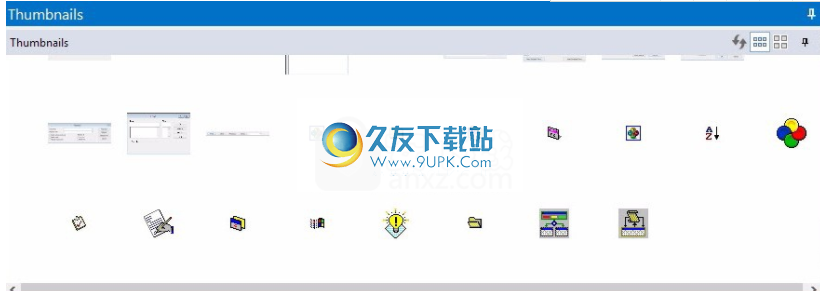
作业文件,调度程序正在处理的作业文件的名称。
源TTK,调度程序正在处理的项目TTK的名称
目标文件夹,将存储任何目标文件的文件夹位置。
源语言,调度程序正在处理的文件的源语言。
目标语言,调度程序正在处理的文件的目标语言。
开始时间,任务开始的日期和时间。
完成时,显示任务的完成日期和时间。
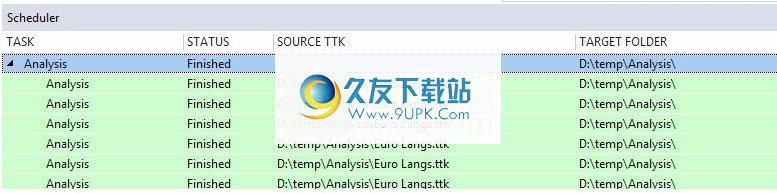
调度程序将始终尝试最大程度地利用计算资源,并尽快处理作业。如果计算资源不足,您可能会发现乔布斯花费的时间比平时多。
在这种情况下,关闭桌面上的其他应用程序将增加可用的计算资源,并对计划任务的总体运行时间产生积极影响。
配置环境窗口窗格
有多种方法可以在Alchemy Project Environment中配置Windows或窗格以满足您的要求。每个窗口都可以取消固定并调整大小,以最适合您的工作环境并充分利用屏幕空间。当使用多个屏幕或高分辨率(使用宽高比)的高分辨率屏幕时,这特别有价值。
Windows也可以隐藏或最小化(显示在屏幕边缘的选项卡中),以帮助您使用较小的屏幕尺寸。
要将Alchemy Project Environment恢复为其原始出厂设置,请使用HOME> SETTINGS> User Profile,然后单击Windows位置下的Restore Defaults。
最小化窗格
要最小化窗格,只需单击按钮。它位于每个窗格的右上角。当窗格最小化时,它将退出屏幕并自动停靠在屏幕底部或侧面。在下面的示例中,“结果”窗口可见,但是“一致性”和“参考”浏览器窗口停靠在屏幕的右侧。
移动窗户
移动要移动窗口,请用鼠标抓住它并将其移到新位置。要获取窗口,只需将鼠标指向窗格顶部(标题),然后按住鼠标按钮并将鼠标移到新位置即可。
要将窗口拖放到新位置,请释放鼠标按钮。
当您在屏幕上移动窗口时,它将自动尝试将其自身相对于现有窗口停靠。在移动窗格时,按住CTRL键可停止此自动行为。当您在窗口上移动时,会出现锚点,您可以将鼠标悬停在其上以查看它将占据的窗口位置的轮廓。轮廓使您很容易看到窗格在新位置的外观。
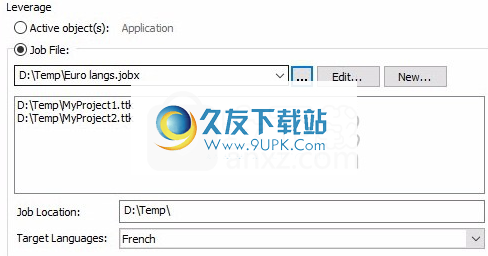
将窗格返回到上一个位置
如果您已取消停靠该窗口并想将其返回到先前位置,请双击其标题栏。这将使窗口快速回到其先前的停靠位置。
保存和加载窗口位置
将Windows位置保存到外部配置文件:
转到首页>设置>用户个人资料
Windows在Windows位置中,单击“保存”按钮,并在需要时指定文件名。
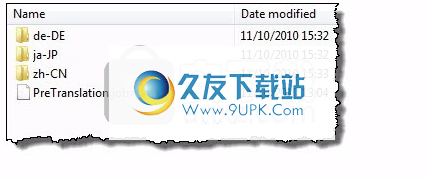
单击确定以保存Windows位置。
从已保存的用户配置文件中加载窗口位置:
转到首页>设置>用户个人资料
在“ Windows位置”中,单击“加载”按钮,然后导航到以前保存的.xml文件。
按确定以加载Windows位置。
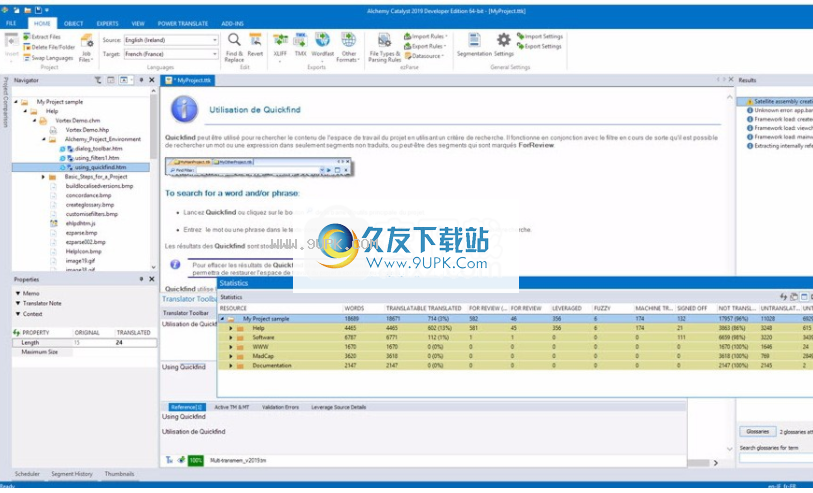
恢复将窗口恢复到出厂位置
如果要将窗口重置为其原始出厂位置,请转到“首页”>“设置”>“用户配置文件”,然后在“窗口位置”下选择“重置为默认值”。
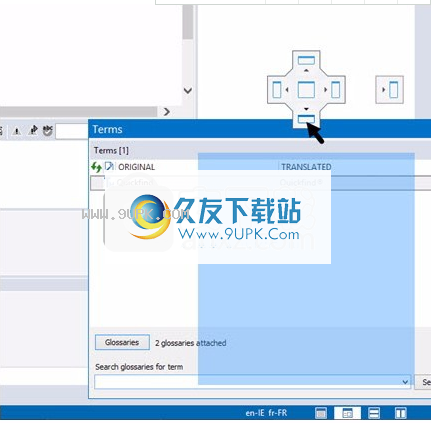
软件功能:
1.可以修改图片和图片组
2.您可以轻松地创建,维护,导入和导出词典文件
3.可以快速更新新版本文件的翻译
4.支持可视化.rc文件的编辑
5.无需建立解决方案即可直接对资源文件进行操作
6.支持自动词典翻译并提供外部词典功能
安装步骤:
仅在按照安装说明完成安装后才能直接应用此本地化补丁。
1.用户可以单击本网站提供的下载路径下载相应的程序安装包
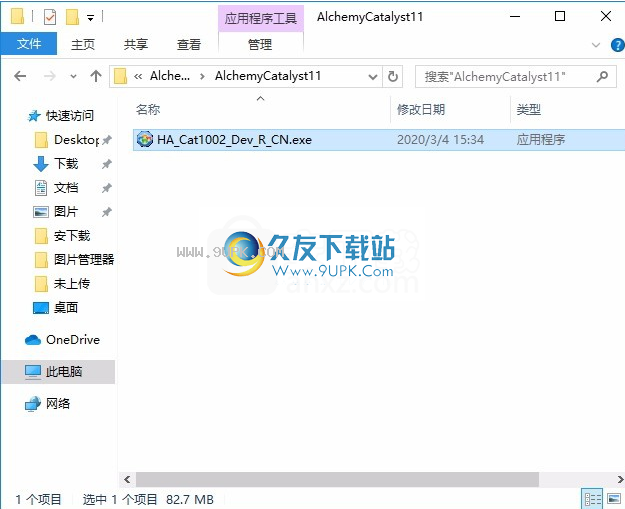
2.只需使用解压功能打开压缩包,双击主程序进行安装,并弹出程序安装界面
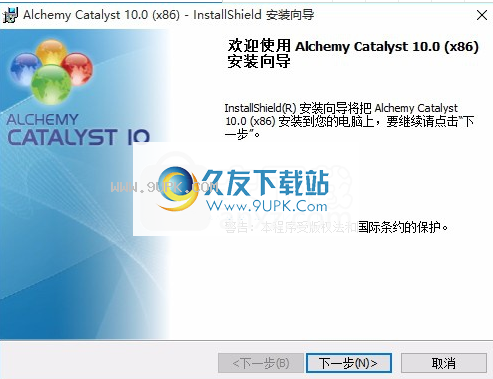
3.同意协议条款,然后继续安装应用程序,单击同意按钮
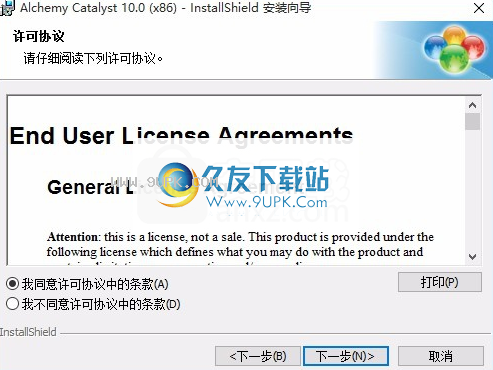
4.您可以单击浏览按钮,根据需要更改应用程序的安装路径。
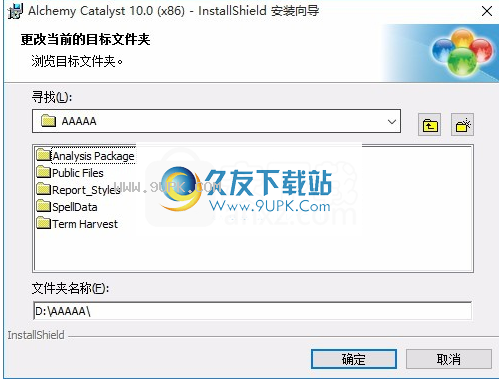
5.现在准备安装主程序,单击安装按钮开始安装
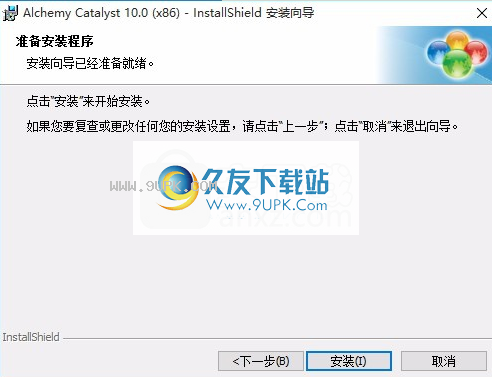
6.弹出应用程序安装进度栏加载界面,等待加载完成
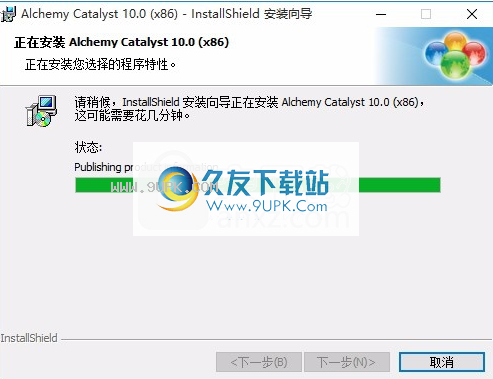
7.根据提示单击“安装”,弹出程序安装完成界面,单击“完成”按钮。
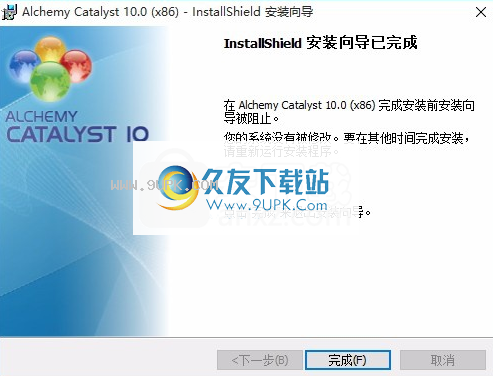




















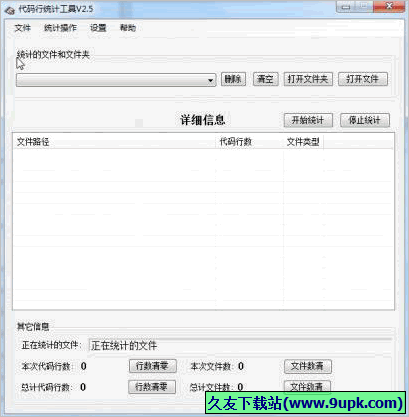
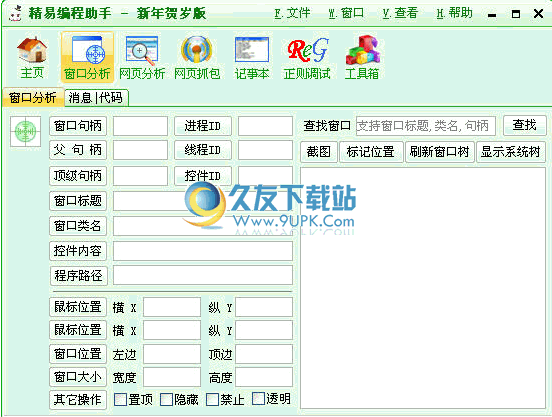




![TestPHP 0.0.3免安装32位+64位[php代码测试工具]](http://pic.9upk.com/soft/UploadPic/2014-2/20142197202757280.gif)

